O sistema Agendamento Link conta com suporte para múltiplas equipes. Você pode adicionar sua equipe de diferentes localidades ao sistema.
Clique em ADICIONAR PROFISSIONAL para adicionar novos funcionários. Você verá quatro abas na janela exibida:
- INFORMAÇÕES
- HORÁRIO SEMANAL
- DIAS ESPECIAIS
- FERIADOS
Na aba INFORMAÇÕES, você inserirá informações básicas sobre sua equipe. Nesse estágio, selecionaremos o nome, e-mail, número telefônico e foto de perfil dos colaboradores. A foto de perfil e nome serão visíveis no processo de agendamento. Então, definiremos a localização da equipe. Se a equipe trabalhar em múltiplas localidades simultaneamente, você pode selecionar todas as localizações aqui com as opções de múltiplas escolhas.
Também é possível incluir uma breve nota sobre o funcionário. Essa nota será visível para os clientes.
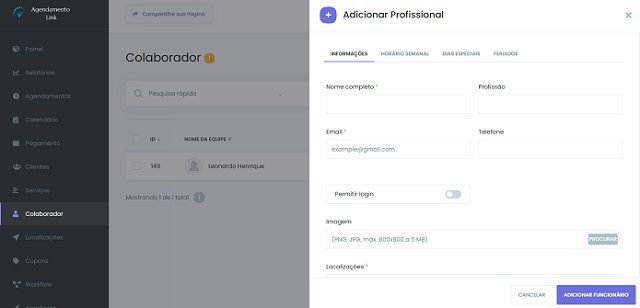
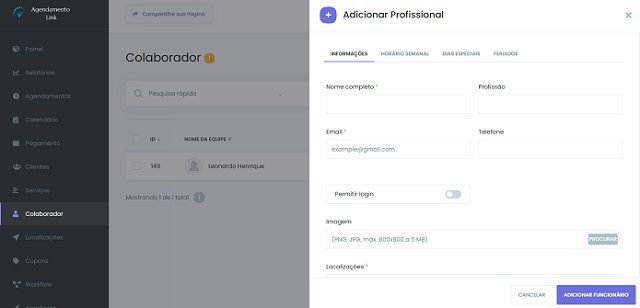
Por padrão, as horas de serviço dos Funcionários são exibidas como configuradas nas Definições. Se você quiser criar uma planilha de horas personalizada para sua Equipe, deve primeiro habilitar a opção “Configurar Planilha de Horas Específicas” na aba HORÁRIO SEMANAL. Por meio dessa opção, você pode criar um horário semanal para sua equipe. Aqui você pode adicionar os dias de folga e horas de trabalho e pausas dos funcionários. Você pode também definir cada dia da semana individualmente. É possível marcar o início e fim de cada dia de trabalho. Se um certo dia da semana estiver fora do cronograma de trabalho da sua equipe, você pode incluir esse como um dia de folga. Se você quiser adicionar um período de pausa, clique no botão Adicionar Pausa e defina o começo e final da pausa. Você pode também adicionar horas ilimitadas de pausas para cada dia da semana.
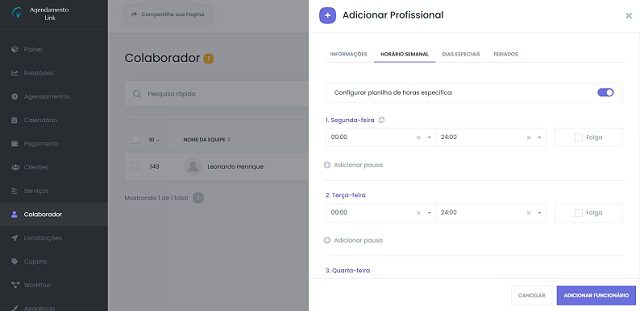
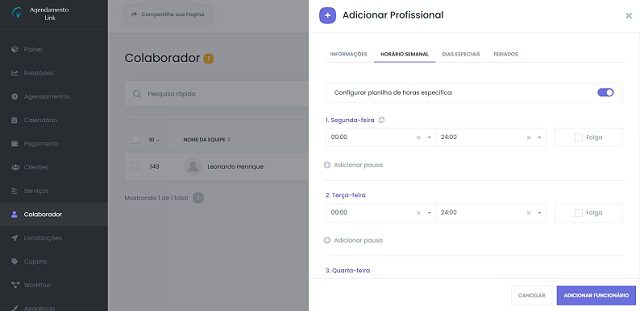
Na aba DIAS ESPECIAIS, você pode estabelecer uma planilha de dias especiais para sua equipe. Se um membro pode trabalhar a qualquer dia que não for um dia útil para a empresa ou pode apenas trabalhar na segunda metade do dia, você pode definir isso aqui. Apenas clique no botão “Adicionar Feriado” e estabeleça as horas de início e fim no painel. Se necessário, você pode também clicar no botão “Adicionar Pausa” para acrescentar pausas.
Caso você precise deletar algum dia especial adicionado, clique no botão “Remover Dia Especial”.
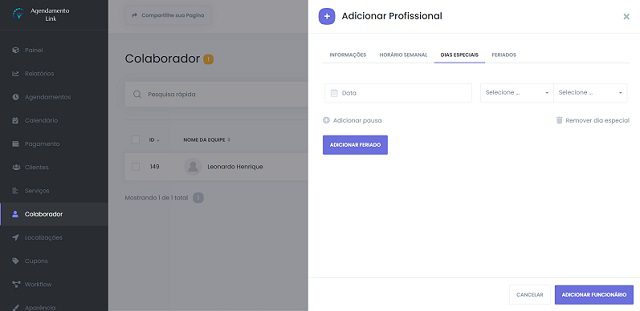
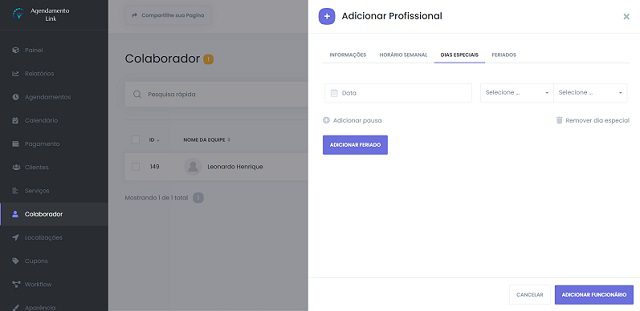
Na aba FERIADOS, você pode estabelecer feriados específicos para a equipe. Se algum funcionário não trabalhará em um dia, é suficiente clicar naquele dia do calendário nessa aba. Digamos que você já definiu os feriados gerais para sua empresa em Definições > Feriados. Se você quiser acrescentar feriados adicionais para sua equipe atual, por favor inclua-os nessa aba. Caso contrário, é preferível selecionar os mesmos feriados tanto em Equipe quanto em Definições.
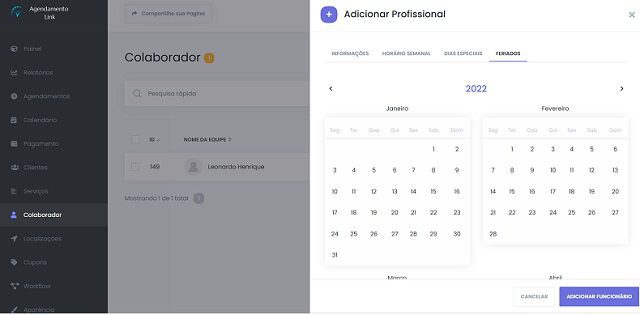
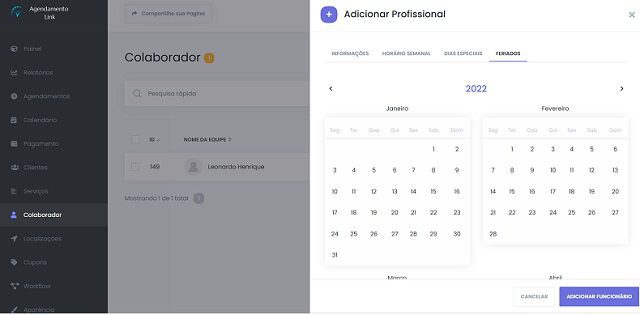
Após completar todas as informações sobre os colaboradores, você pode salvar o conteúdo clicando no botão ADICIONAR FUNCIONÁRIO. É possível pesquisar o nome, e-mail e número telefônico dos membros na lista. Você também pode classificar por nome, e-mail e número telefone em ordem crescente ou decrescente. Se você planeja mudar as informações dos funcionários, clique no botão Editar.
Você pode selecionar membros da equipe individualmente ou como um grupo. Se apenas um membro precisa ser deletado, clique nas reticências e então no botão Excluir. Se você quiser deletar vários membros de uma vez, marque as caixas à frente dos nomes dos colaboradores e clique no ícone Excluir que será exibido abaixo.




